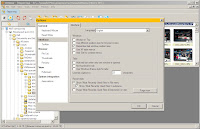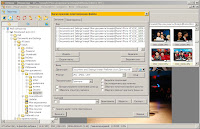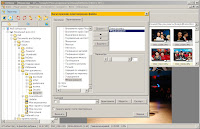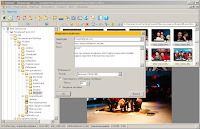- навіщо треба масштабувати й конвертувати?
- якою програмою це зробити?
- що робити, коли зображеннь не два-три, а п'ятдесят чи сто?
оскільки в мене є чималий досвід роботи з повноцінними графічними редакторами, а простими операціями в мене робота навіть з сімейним фотоальбомом не обмежується -- сам я найчастіше користуюся gimp. ба навіть свого часу вдалося миленьку навчити готувати світлини для пошти у цій програмі =) але загалом, вважаю, це неправильний шлях: редактором варто користуватися там, де це дійсно потрібно, а для наших задач є інструменти простіші й більш ефективні. про кілька таких інструментів і спробую розповісти настільки детально, щоби, після одного прочитання, вам вже не довелося сюди повертатися. ну хіба що за посиланням на цю статтю для знайомих?
увага! якщо вам конче і прямо зараз треба перейти до суті, пропустивши вступ і філосовствування -- гортайте вниз до розділу справжня магія.домовимося, що мова піде поки-що про програми для microsoft windows. як на мене, в родині linux ситуація краща: практично в кожному дистрибутиві вже в базовому наборі є хоча б одна хороша програма для перегляду і базової обробки фотографій, звантаження з фотокамер і каталогування (digikam або f-spot). але ж у переважної більшості людей на домашніх комп'ютерах сьогодні працює windows.
отже, почнімо.
інколи менше -- значить краще
 типова світлина з 5-мегапіксельної цифрової камери має об'єм приблизно 2-3 мегабайти у форматі jpeg (більш-менш грамотний фотограф-любитель, навіть придбавши компактну камеру, залишає налаштування розміру світлини та якості файлу на максимумі), а з 10-мегапіксельної -- близько 7-8 мегабайт...
типова світлина з 5-мегапіксельної цифрової камери має об'єм приблизно 2-3 мегабайти у форматі jpeg (більш-менш грамотний фотограф-любитель, навіть придбавши компактну камеру, залишає налаштування розміру світлини та якості файлу на максимумі), а з 10-мегапіксельної -- близько 7-8 мегабайт...якщо мені заманеться відіслати три-чотири таких фотографії електронною поштою, розмір повідомлення буде не менше десятка мегабайт. навіть маючи швидкісний вихід в тенета (наприклад, від "волі"), я дуже швидко вичерпаю свій баланс такою перепискою -- і це моє право, але друзі, котрим я відсилаю ті зображення, можуть пригадати мене не кращими словами, бо ж вони, завантажуючи електронну пошту із такими повідомленнями, також платитимуть за трафік!
вихід? відсилати спеціально зменшені копії світлин, кожна з яких "важитиме" не більше 200 кілобайт, або й менше. електронні листи до 1 мегабайта вважаються ще допустимими, але якщо ваш опонент для виходу в інтернет користується звичайним модемом і телефонною лінією -- краще обмежити об'єм одного листа до 300 кілобайт.
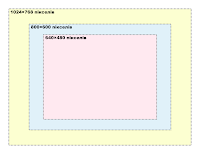 так що ж робити з фотографіями? зменшити розмір до 1024×768 пікселів, і зберегти у форматі jpeg із параметром якості 80-85% -- це дасть нам файл об'ємом близько 150 кілобайт, а якість і розмір світлини будуть цілком достатні для перегляду на екрані. відмасштабовані до 800×600 пікселів фото "важитимуть" близько 100 кілобайт.
так що ж робити з фотографіями? зменшити розмір до 1024×768 пікселів, і зберегти у форматі jpeg із параметром якості 80-85% -- це дасть нам файл об'ємом близько 150 кілобайт, а якість і розмір світлини будуть цілком достатні для перегляду на екрані. відмасштабовані до 800×600 пікселів фото "важитимуть" близько 100 кілобайт.фотошоп не потрібен
якщо ви до цього ще не користувалися такими програмами, як adobe photoshop чи gimp -- скоріше за все, вони вам і не потрібні. тож коли товариш чи знайомий дизайнер порадить вам вивчати photoshop задля простого масштабування світлин -- е... ну, запитайте його, приміром, чи орієнтується він в цінах на продукти adobe. gimp безкоштовний -- але й він нам не знадобиться.про недолугий microsoft paint зі стандартного набору windows забудьте -- ця програма взагалі ні до чого не придатна, хіба що як забавка для дітей -- та й то не треба вчити діточок поганого, краще завантажити для них безкоштовний tux paint.
справді цікаву програму для групового (пакетного) масштабування фотографій рекомендує андрій поданенко у своїй статті "підготовка фотографій для online фотоальбому" -- imageresize. переваги: програма не потребує інсталяції та надзвичайно проста у використанні. недоліки: лише одна функція (масштабування), немає переглядача. якщо саме це вам і потрібно -- читайте статтю, в ній досить детально описано і проілюстровано скріншотами, як користуватися програмою.
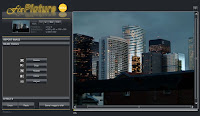 якщо мова йде про одну-дві фотографії (а не десяток), і у вас досить швидкий інтернет -- можна скористатися онлайновим інструментом fixpicture: вибрану світлину відсилаємо на сайт сервісу, досить зручний інтерфейс дозволяє вибрати необхідні дії з фотографією від кадрування й зміни розміру до ефектів середньої складності, трохи чекаємо... і отримуємо можливість завантажити назад на свій пк вже оброблене зображення. переваги -- дуже просто і не потрібно ніяких програм, лише веб-браузер! недоліки? без виходу до тенет цей спосіб недоступний, та ще й обробляти можна лише по одній світлині за раз.
якщо мова йде про одну-дві фотографії (а не десяток), і у вас досить швидкий інтернет -- можна скористатися онлайновим інструментом fixpicture: вибрану світлину відсилаємо на сайт сервісу, досить зручний інтерфейс дозволяє вибрати необхідні дії з фотографією від кадрування й зміни розміру до ефектів середньої складності, трохи чекаємо... і отримуємо можливість завантажити назад на свій пк вже оброблене зображення. переваги -- дуже просто і не потрібно ніяких програм, лише веб-браузер! недоліки? без виходу до тенет цей спосіб недоступний, та ще й обробляти можна лише по одній світлині за раз.проте найцікавіше -- далі.
xnview: не лише переглядач
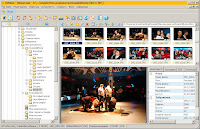 свого часу я шукав хороший безкоштовний переглядач зображень для кишенькового пк. знайшов xnview pocket, і до цього часу не бачив ще нічого кращого за ту ж ціну =) одразу ж виявилося, що насправді "кишеньковий" xnview -- це лише частина проекту, а флагманом є цілком "дорослий", універсальний переглядач зображень для пк. сьогодні існують версії для windows, linux, mac os тощо... навіть короткий перелік найбільш цікавих особливостей має сподобатися:
свого часу я шукав хороший безкоштовний переглядач зображень для кишенькового пк. знайшов xnview pocket, і до цього часу не бачив ще нічого кращого за ту ж ціну =) одразу ж виявилося, що насправді "кишеньковий" xnview -- це лише частина проекту, а флагманом є цілком "дорослий", універсальний переглядач зображень для пк. сьогодні існують версії для windows, linux, mac os тощо... навіть короткий перелік найбільш цікавих особливостей має сподобатися:- функції: перегляд зображень, каталогування, звантаження з камери і сканування, редагування
- підтримка близько 400 форматів зображень, а зберігати світлини можна в одному з 50 форматів
- відображення метаданних exif/iptc, гістограми
- режим слайдшоу з ефектами переходу: 24 варіанти
- пакетна обробка: редагування, перейменування, фільтри та ефекти тощо
- створення скріншотів ("фотографування" екрану)
- створення індексних веб-сторінок (гелереї зображень)
- підтримка портативного режиму роботи (без інсталяції, наприклад з usb-флешки)
- підтримка 44 мов інтерфейсу, включаючи українську та російську
одразу помічаємо, що переглядач "з коробки" має англійський інтерфейс -- а хочеться українського... втім, це справа кількох секунд (якщо завантажили повну версію): вдкриваємо меню tools > options... (або натискаємо на клавіатурі f12), у новому віконці зліва шукаємо пункт interface, а тоді в правій частині -- замість language: english вибираємо із великого переліку рідну мову.
після традиційного ок програма розмовлятиме українською.
справжня магія
припустімо, мені необхідно конвертувати кілька зображень для відправки електронною поштою: масштабувати їх до розміру 1024×768 і зберегти в окрему теку на робочому столі, зберігши також оригінальні файли без змін. із xnview це досить проста процедура.кілька скріншотів ілюструють процес пакетної обробки світлин у xnview (для перегляду у повний розмір -- клацніть на мініатюрі):
- відкриваємо папку з вихідними фотографіями у переглядачі xnview, відбираємо світлини, котрі треба підготувати для електронної пошти -- традиційно, ctrl+клік на потрібних фотографіях, або клік на першій та shift+клік на останній... все так само, як при виборі файлів.
- у меню переглядача вибираємо пункт інструменти > перетворення... (сподіваюся, український інтерфейс вже налаштовано?) і отримуємо віконце пакетної обробки світлин. тут за необхідності можна одразу відредагувати перелік файлів: додати ще фото і навіть цілі папки з фотографіями, або ж прибрати зі списку щось. головне -- вказати теку, де мають опинитися підготовлені для пошти файли: вихід > директорій (наприклад, робочий стіл\для пошти).
- друга закладка того ж віконця -- параметри пакетної обробки; зліва -- всі доступні перетворення та фільтри, справа -- вибрані для застосування до наших світлин. вибираємо фільтр зображення > зміна розміру і налаштовуємо, як на скріншоті: вказуємо лише більший розмір 1024 пікселів, залишаємо галочку коеф. збереження (щоб зберегти співвідношення сторін) і слідувати за орієнтацією (щоб масштабувати до 1024 пікселів не по ширині, а по довшій стороні). варто також поставити галочку тільки зменшення -- тоді, якщо у вибраній папці зустрінуться зображення з меншим розміром, вони не збільшуватимуться (як правило, це не потрібно).
- додаємо ще одне перетворення -- фільтри > фільтр різкості: при зменшенні світлини втрачають чіткість, це варто спробувати трохи компенсувати. повзунок під фільтром регулює силу ефекту, 5 має вистачити, але можна поекспериментувати.
- все налаштовано -- тиснемо кнопку виконати і трохи чекаємо: програма відобразить інформацію про хід перетворення. тоді відкриваємо теку, де збереглися відмасштабовані зораження: можна відправляти друзям!
ну що, просто? зачекайте, у xnview є ще один сюрприз у торбі!
ще простіше!
я прихильник думки, що користувачеві варто принаймні поверхнево знати, як працює програма: це дозволяє уникати прикрих помилок, та й взагалі підвищує ерудицію. а тепер, коли ми розібралися, як пакетно обробляються зображення, можна...відкрити у меню переглядача xnview пункт інструменти > надіслати електронною поштою!
це ще один інструмент для нашої задачі -- мабуть, найпростіший у викристанні: xnview запропонує вибрати бажаний розмір фотографій, якість jpeg-файлу (варто залишити 80%) -- а тоді створить новий лист у вашій улюбленій програмі для роботи з електронною поштою, а всі вибрані вами зображення вже буде відмасштабовано і вкладено як додаток!
головний недолік такого способу -- ми не контролюємо процес і не маємо змоги включити якісь додаткові фільтри (наприклад, покращення різкості масштабованих світлин), але для переважної більшості користувачів це, мабуть, не так вже й важливо.
фінал
написати таку статтю мені хотілося вже давно... було лінь. підштовхнули взятися до роботи чудовий допис андрія поданенка про масштабування світлин та суперечка про крадений фотошоп у київському форумі tupoleva.net.якщо моя стаття стала вам в нагоді, найкращим виразом подяки буде ваш коротенький коментар. або ж якщо в дописі є якісь неточності -- також пишіть.
_____
корисні посилання
- моє порівняння безкоштовних програм для перегляду зображень для windows
- стаття "підготовка фотографій для online фотоальбому" у блозі андрія поданенка
- великий огляд/порівняння програм для перегляду зображень у вікіпедії (англ.)
- веб-сайт проекту xnview (англ.)
- fixpicture: онлайн-інструмент для конвертування/масштабування зображень (англ.)